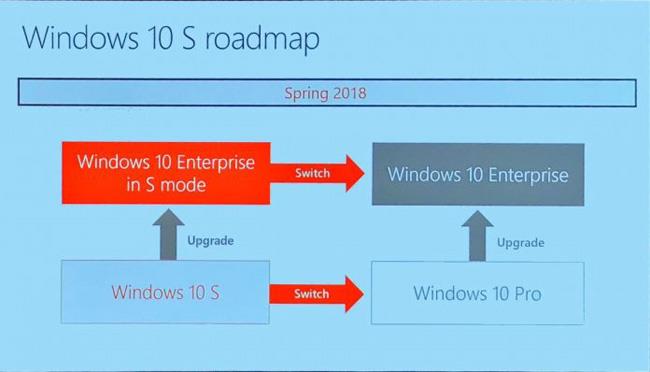Microsoftova strategija razvoja potpuno se promijenila u posljednje dvije godine. Osim ulaska na tržište hardvera, posebice novog prijenosnog računala Surface 2-in-1, čini se da tvrtka ima i nove planove za razvoj operativnog sustava. Stoga je nedavno tvrtka najavila novu verziju Windowsa 10.
Kao što znamo, Windows 10 S je najavljen prošlog svibnja na MicrosoftEDU. Glavni fokus tehnološkog diva Microsofta prilikom lansiranja ove verzije je stvaranje operativnog sustava za obrazovanje, podršku studentima i nastavni rad.
Microsoft je ove godine na ovotjednoj Ignite konferenciji u Orlandu predstavio novu verziju Windowsa 10 S – namijenjenu poslovnom tržištu.
Ova se verzija zove Windows 10 Enterprise u S načinu rada . Kao što ime sugerira, potječe iz Enterprise izdanja sustava Windows 10.
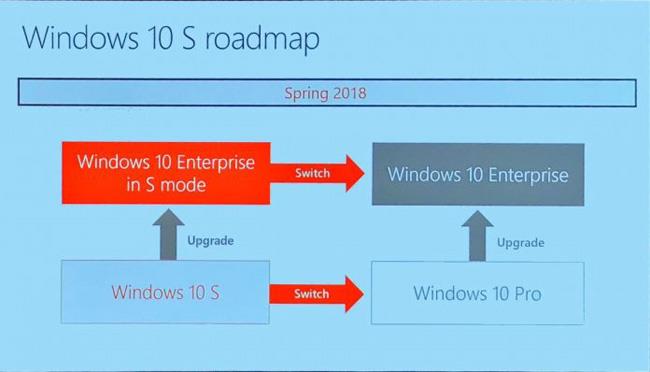
Windows 10 Enterprise u S načinu rada dobit će osnovne vrijednosti Windows 10 Enterprise i imat će neke značajke specifične za poduzeće kao što su AppLocker, App-V, UE-V i Device Guard.
Osim značajki koje dijele s verzijom Enterprise, div Microsoft također omogućuje korisnicima besplatnu i jednostavnu nadogradnju s Windows 10 Enterprise u verziji S Mode na Windows 10 Enterprise.
Microsoft je rekao da je ova nova verzija Windowsa 10 namijenjena tvrtkama, tako da će svi atributi Enterprise verzije biti integrirani, dodajući prednosti i značajke Windowsa 10 S. Međutim, nemojte izbjegavati Jedan nedostatak je poteškoća u pokretanju aplikacija i softver iz izvora koji nisu Windows Store.
Što mislite o ovoj novoj verziji sustava Windows 10? Recite nam svoje mišljenje komentarom u nastavku!